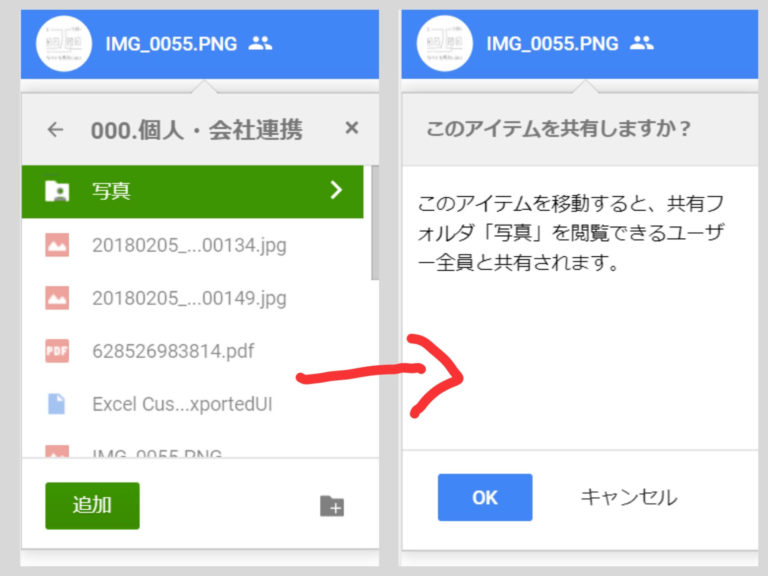GoogleDrive(グーグルドライブ)で同じファイルを複数のフォルダに登録して管理を楽にできないかなーずっと思っていたんですが最近やり方がやっと分かりましたのでメモ代わりに書いていきます。
photo by https://www.google.com/intl/ja_ALL/drive/
同一のファイルを複数のフォルダに登録して管理するための方法
仕事でGoogleDrive(グーグルドライブ)を使って色々なファイルを社内だったり、社外だったりに共有する機会がありますよね。
今までは複数の会社やプロジェクトで、全く同じファイルを共有する場合でも同じファイルをその会社やプロジェクト毎に準備していました。
イメージ的にはこんな感じです。
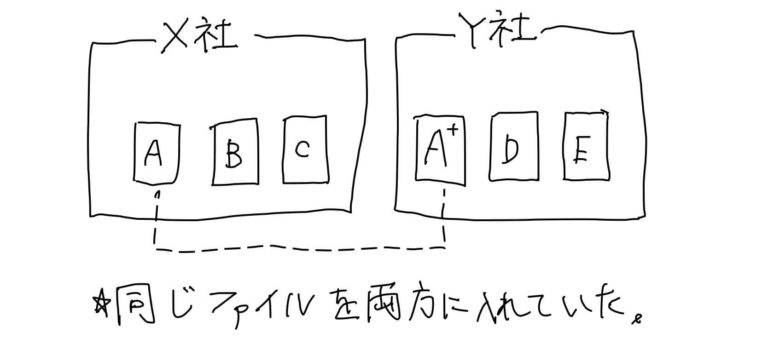 この場合ドライブ自体の容量を食うのはもちろんですが、ファイルに何かしら更新があった場合は全て一つずつ差し替えをしなくてはいけませんでした。
この場合ドライブ自体の容量を食うのはもちろんですが、ファイルに何かしら更新があった場合は全て一つずつ差し替えをしなくてはいけませんでした。
ですが、次のようにすれば一つのファイルを複数のフォルダに所属させられます。
複数のフォルダへの設定への設定方法
やり方は簡単なので一度覚えればずっとつかえそうです。
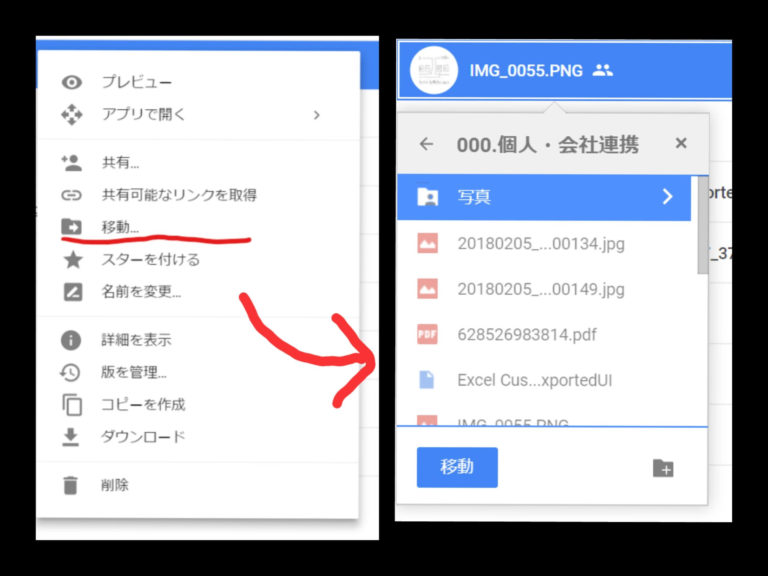
まずは複数のフォルダに入れたいファイルを選び右クリックでメニューを表示します。
表示したらメニューの中から移動を選んでください。
移動先としてファイルを所属させたいフォルダを選択します。普通に移動するときとここまでは一緒ですね。
「Ctrl」を押すとボタンが青色の【移動】から緑色の【追加】というに変わります。あとはそのまま【追加】のボタンを押してあげればOKです。
やり方としてはこれだけです。簡単ですね!
このようにファイルに複数のパスを設定することにより、一つのファイルを複数のフォルダに所属させる事ができます。
イメージはこんな感じ。
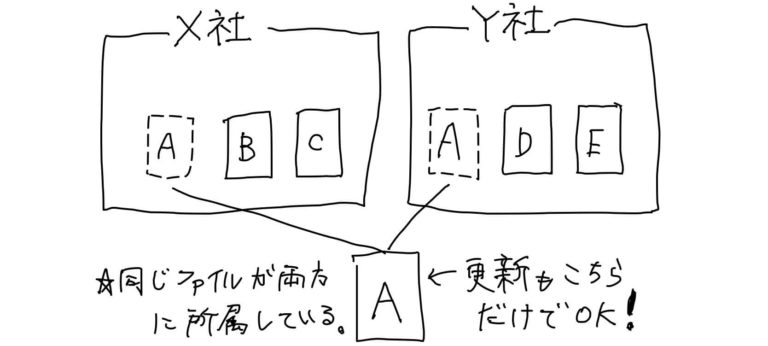 ファイルを複数のフォルダに所属させることによってどうなるか簡単にメリットとデメリットをまとめてみました。
ファイルを複数のフォルダに所属させることによってどうなるか簡単にメリットとデメリットをまとめてみました。
複数にフォルダにファイルを登録するメリット
・ファイルの管理やメンテナンスが簡単に
同一のファイルを複数のフォルダで扱えるのでファイルの更新があった場合でも、いずれか一つファイルを更新するだけで全てが更新されるため、ファイル管理の負担が減ります!
・容量の節約ができる
ドライブないに同じファイルを複数置く必要がありません。大元のファイル自体は1つだけなので容量も一つのファイル分だけですみます。
複数にフォルダにファイルを登録するデメリット
・ファイルの共有設定に注意!
同一のファイルを複数のフォルダで取り扱うため、 ファイルの共有設定は公開範囲が一番広いところと同等になりますので注意が必要です。
運用の仕方次第ですが覚えておくとかなり便利に使えますよ。
ファイルの共有をやめてファイルを削除したい。という時に少し注意がが必要です。
特定のフォルダからだけファイルを削除したい場合にも、そのフォルダからファイルを「削除」してしまってはいけません。
あくまでも大元のファイルは一つで、複数のフォルダに所属しているだけなので、大元のファイル自体を削除してしまうと所属しているフォルダ全部からファイルが消えてしまうという事故がおきてしまいます。
特定のフォルダからだけファイルを削除したい場合は、削除したいファイルの所属しているフォルダを解除します。
 ファイルの詳細からパスを確認し、不要なパスをバツ印で削除します。これでOK。
ファイルの詳細からパスを確認し、不要なパスをバツ印で削除します。これでOK。
最後に
今まではこのやり方を知らなかったので複数のファイルを更新とか非効率なやり方をしていたのですがこのやり方をマスターすれば、更新漏れなどもなく手間も最小限ですね。
業務の効率化を目指すなら覚えておいて損はないのではないでしょうか?
てな感じで。